金山重装系统操作如下:1、打开"金山重装高手",选择"重装检测",进入环境检测。2、点击"开始重装"。
(重装系统前准备工作:电脑必须联网、重装前需尽量退出杀毒软件)3、备份数据。
您可以快速备份QQ、MSN、旺旺等聊天记录,我的文档、桌面、IE收藏夹、邮件等重要个人数据,确保永不丢失,重装完成后可进行还原。对于不支持备份的项目,需要您自己备份数据。PS:若您想安装一个干净的新系统,可以选择取消可保留备份项目。4、数据备份完成,自动进入重装系统阶段。
此时请不要断开电源以及操作电脑,保持网络链接正常,并且关闭所有正在使用的软件及文档。5、正在重装系统,请您耐心等待几分钟。(根据您的网络速度而定,网络较慢的预计3~15分钟)6、重装过程需要重启电脑来完成,会有提示给您,在30秒倒计时后自动重启。
(重装系统过程中,电脑会自动重启3次,不要紧张哦!重启完成后会自动进入您的桌面)7、点击重启后,自动替换系统文件,然后开始配置系统:(在重启后KINGSOFT界面和系统配置界面,请勿强行关机)。重装系统示例98、重装系统完成,电脑重启后进入桌面,自动启动金山重装高手,进行数据还原(系统设置、驱动、可保留软件和对应的数据)。9、在还原数据之后,重装系统完成,将自动进入桌面。
金山卫士怎么重装系统 金山卫士重装系统图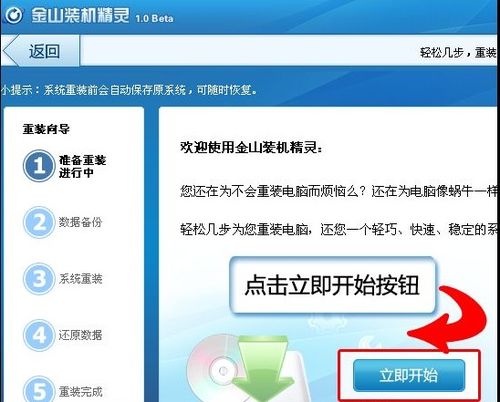
1、首先,下载安装金山卫士,然后运行,点击右上角的“重装系统”按钮。金山卫士怎么重装系统?金山卫士重装系统教程2、“接着,您再点击‘开始重装’按钮,这时就会弹出金山装机精灵的界面,我们就用这个工具来重装系统。
”我继续介绍道。
金山卫士怎么重装系统?金山卫士重装系统教程3、在继续操作前,我告诉老爸需要先将电脑中的杀毒软件关掉,也尽量不要再运行其它的程序了。“然后点击右下角处的‘立即开始’按钮,这时金山装机精灵会询问您是否需要备份数据。”金山卫士怎么重装系统?金山卫士重装系统教程4、使用金山卫士重装系统不仅简单,而且还能备份数据。看看都有啥需要备份的。
金山卫士怎么重装系统?金山卫士重装系统教程5、备份好数据后,就正式进入重装系统的过程了,这个时候不需要人工干预,只要注意不要断开电源与网络就OK了。金山卫士怎么重装系统?金山卫士重装系统教程6、大约20分钟后,惊奇的发现重装过程已经完毕。然后我又利用金山装机精灵还原了刚才备份的QQ聊天记录,并使用它的“装软件”功能安装了常用的软件。
如果新系统遇到问题,还可以恢复到系统重装之前的状态,在7天内都有效。金山卫士怎么重装系统?金山卫士重装系统教程温馨提示:除了上面提到的方法外,在电脑重启的过程中,也会出现一个选择界面,允许电脑还原到“金山装机精灵”重装系统之前的系统。
金山卫士怎么重装系统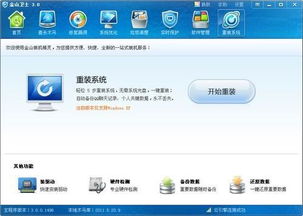
只需五步轻松搞定,效果也很好。第一步:装机重置—你还在为不会重装系统烦恼?电脑速度像蜗牛一样慢而发愁,金山装机精灵5步还您一个轻巧、快速、文档的系统。
快点击[立即开始]吧第二步:在重装系统前,我们建议将您的照片、QQ聊天记录、网页收藏夹以及您经常使用的办公数据进行备份,金山装机精灵对您的资料做到完整的保护。
第三步:在系统重装前,请插好电源,不要关闭电源;不要断开网络,保持网络通畅;关闭所有正在使用的软件、文档;第四步:数据还原,之前您所备份的照片、QQ聊天记录、网页收藏夹以及办公数据都可以在第四步进行还原。第五步:重装系统完成,接下来您可以使用金山装机精灵装驱动、打补丁、安软件等。金山装机精灵让重装系统如此简单。
标签:



